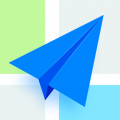手机优酷缓存的视频如何导出 缓存视频导出到电脑
优酷手机客户端导出的视频都是分段flv,无法通过其他播放器进行播放,那么要怎么导出到可播放格式呢?是否可以输出到电脑?下面小编就为你带来具体的流程。
导出步骤:
首先我们需要打开手机的文件夹,本机文件夹或者SD卡文件夹不同的手机可能使用的文件管理器有所不同,只需要找到优酷的缓存文件夹即可。

找到并打开一个名为“youku”的文件夹。
进入后接着打开一个名为“offlinedata”的文件夹,打开后看到的就是优酷缓存后的视频文件夹,同一个视频剧集缓存到一个文件夹内。
打开后就可以看到正在缓存或已经缓存成功的优酷视频了。

可以通过上述方法找到需要导出的视频后,把视频移动到其他文件夹,但是优酷客户端下载的视频,其他播放器不能直接播放,建议安装一个视频转码器,才能通过其他播放器进行观看。
导出到电脑:然后用数据线把你的手机连接到电脑上,你在电脑操作,在我的电脑找到你手机,然后根据上述路径找到你缓存视频的地方,把视频移到电脑上就可以了。

不过手机优酷的缓存是分段flv,拷贝电脑播放是非常的麻烦,所以小编比较建议的是直接在手机上登录优酷观看下载视频,下载的是单一MP4文件,更方便转存播放。
以上就是小编为你带来的手机优酷缓存导出电脑方法,有需要的小伙伴可以了解下。